Düzeltme: Kuruluşunuzun Verileri Buraya Yapıştırılamaz

Kuruluş verilerinizi belirli bir uygulamaya yapıştıramıyorsanız, sorunlu dosyayı kaydedin ve verilerinizi yeniden yapıştırmayı deneyin.

Dünya, takımyıldızında ufacık bir nokta olabilir ama yaklaştıkça milyarlarca yaşayan ruha, ideolojiye ve dine ev sahipliği yaptığını fark ediyoruz. Google Earth'ten başka bir bakışta Dünya'yı görmek için daha iyi bir araç nedir, değil mi?
Google Earth , uydu görüntülerine dayalı olarak Dünya'nın 3B temsilini oluşturan sanal bir alandır. Farklı şehirleri, yerleri ve manzaraları çeşitli açılardan keşfedebileceğimiz tüm Dünya'yı 3 boyutlu bir küre şeklinde görmemizi sağlayan bir platformdur. Google Earth'ün yardımıyla, evinizin rahatlığında dünyayı keşfetmeye yönelik tüm gezici arzularınızı yerine getirebilirsiniz.
Resim Kaynağı: Wikipedia Commons
İşte başlamanıza ve bu hizmeti bir profesyonel gibi kullanmanıza yardımcı olacak bir dizi Google Earth ipucu ve püf noktası.
Başlayalım.
Ayrıca şunu da okuyun: Chrome'da gezinmeyi seviyor musunuz? Evetse, her yeni tarama sekmesini veya penceresini açtığınızda güzel bir manzara arka planı görüntülemek için bu Earth View Chrome uzantısını tarayıcınıza indirin.
Harita Stili Tercihini Özelleştir
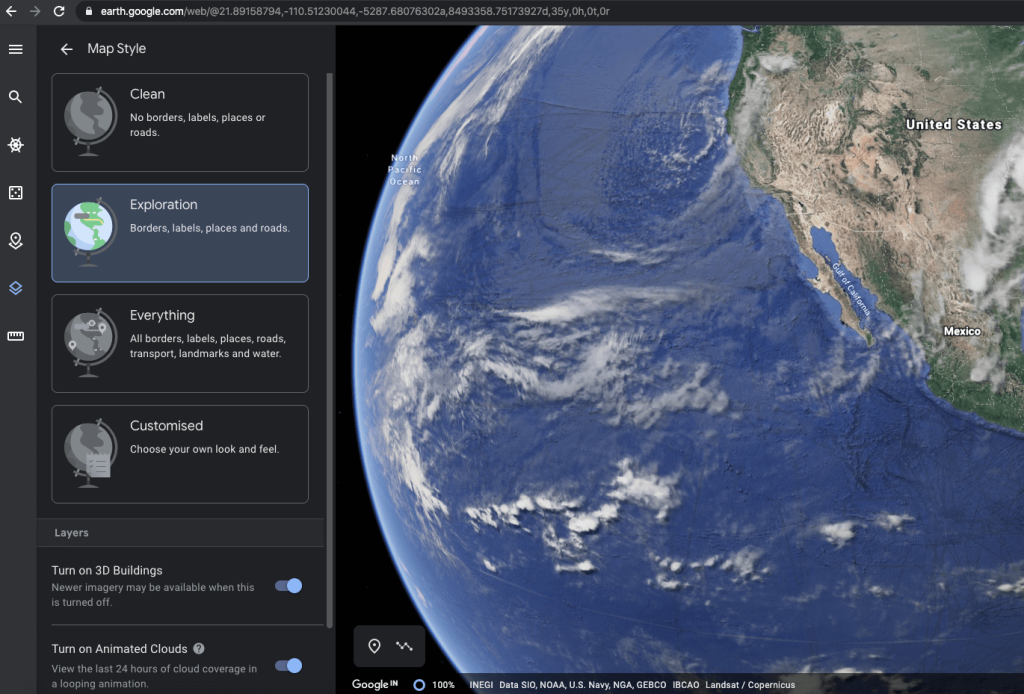
Google Earth'ün birincil penceresinde, fare imlecinizi ekranın sol tarafına doğru sürükleyin ve menüyü açmak için üç yatay çizgi simgesine dokunun. Menüden “Harita Stili” seçeneğini seçin. Google Earth, tercih ettiğiniz harita stili tercihinizi özelleştirmenize olanak tanır. Aralarından seçim yapabileceğiniz bir dizi seçenek vardır:
Bu seçeneklerin hemen altında, 3B binaları aç, belirli bir alanın son 24 saatlik bulut kapsamını görüntülemek için hareketli bulutları aç ve enlem/boylam çizgilerini görüntüleyen kılavuz çizgilerini açma seçeneği gibi birkaç yararlı seçenek göreceksiniz. harita. Google Earth deneyiminizden en iyi şekilde yararlanmak için ihtiyacınıza ve gereksiniminize göre bu seçenekleri etkinleştirebilir veya devre dışı bırakabilirsiniz.
Ayrıca Okuyun: Google Earth Yeni Kanatlar Aldı: Haydi Onlara Bir Göz Atalım
Google Earth'ün Ölçüm Aracını kullanın
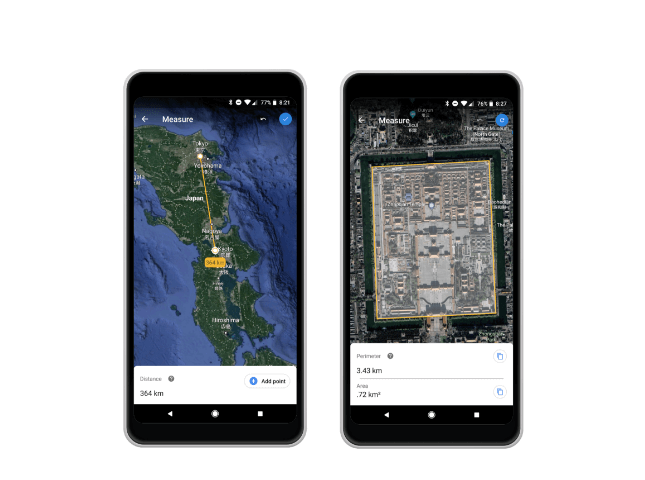
Eyfel kulesinden tam olarak ne kadar uzakta olduğunu merak ediyor musun? Veya Arktik okyanusundan veya kuzey kutbundan. Eh, eminiz ki rakamlarda boş olmalısınız ama artık değil. Google Earth, iki alan arasındaki tam mesafeyi ölçmenize olanak tanıyan bir Ölçme aracına sahiptir. Ölçme aracı yalnızca kilometre veya mil biçiminde değil, belirli bir konumun kesin boyutunu veya çevresini ölçmenize de olanak tanır.
Google Earth'ün Ölçüm aracının nasıl kullanılacağı hakkında daha fazla bilgi için bu bağlantıyı ziyaret edin.
Dünyanın Her Yerinden Tarihi Haritalar
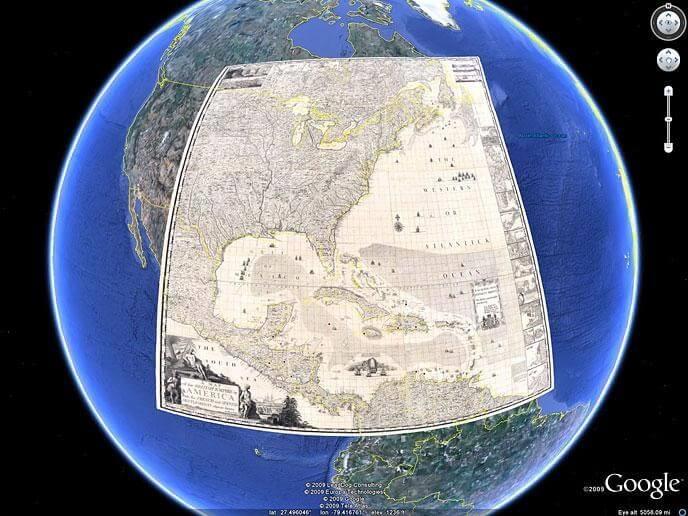
Resim Kaynağı: David Rumsey Harita Koleksiyonu
Kalbinizin derinliklerinde antropolojik bir hava taşıyor musunuz? Olumluysa, Google Earth size tatlı bir sürpriz yaptı. Ekranın sol üst köşesindeki üç yatay çizgi simgesine dokunun ve “Yolcular”ı seçin. “Dünyanın dört bir yanından Tarihsel Haritalar” seçeneğini görene kadar pencereyi aşağı kaydırın ve ardından üzerine dokunun. Pencerenin sağ tarafında çeşitli bölgelerin tarihi Rumsey haritalarını göreceksiniz. Aramanızı daraltmak için sonuçları zaman, yer ve ölçeğe göre de sıralayabilirsiniz. Hepiniz eski zamanlara dalmaya hazır mısınız?
Ayrıca Okuyun: Google Earth Ölçüm Aracı Nasıl Kullanılır
Sokak Görünümünün Keyfini Çıkarın
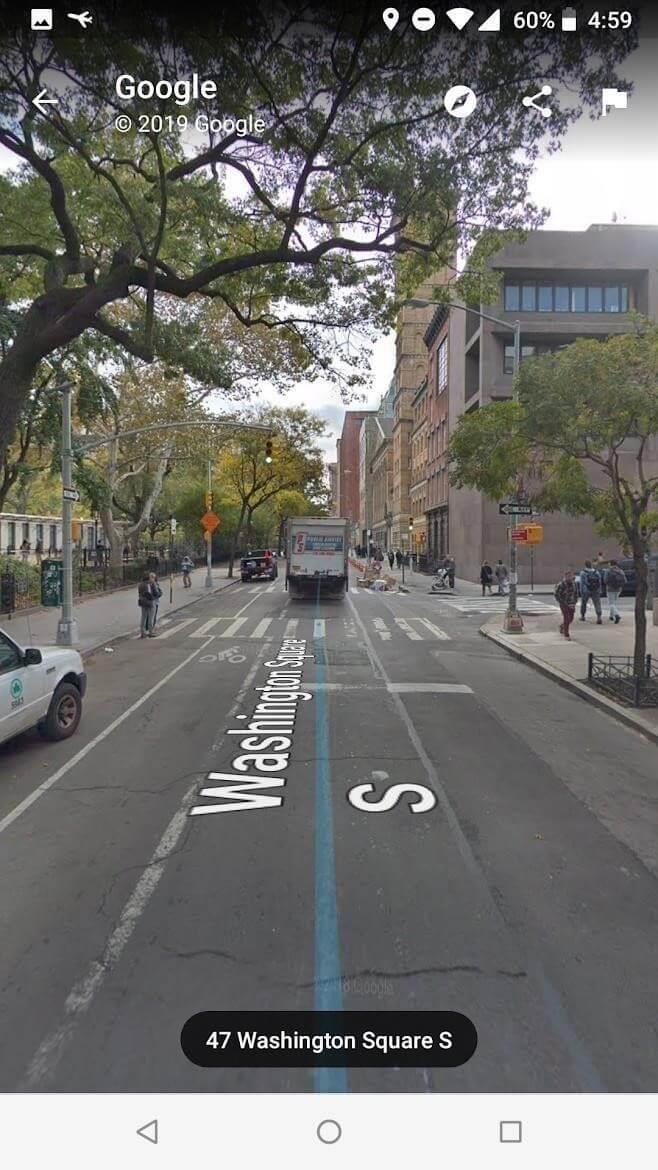
Google Earth'ün kapsamlı haritasında sokak manzarasının keyfini çıkarmaktan daha iyi bir şey yoktur. Sokak görünümünü kullanmak oldukça basittir. Ekranın sağ alt köşesindeki küçük insan simgesini görüyor musunuz? Pekala, üzerine dokunun ve sanki orada duruyormuşsunuz gibi sokak görünümünü deneyimlemek için dünyanın herhangi bir köşesine sürükleyin. Sokak görünümü etkinleştirildiğinde, imleç tuşlarını kullanarak bölgeyi kendi başınıza gezebilir ve keşfedebilirsiniz.
Arama geçmişini temizle
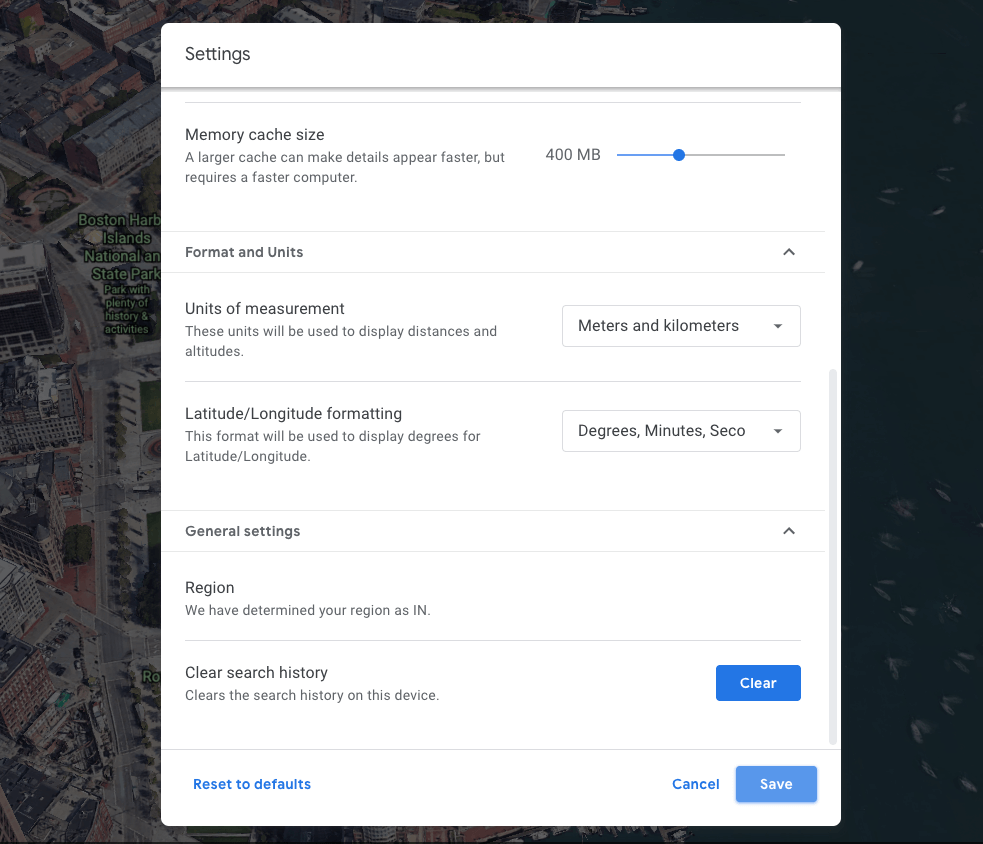
Google Earth'te yeni yerler keşfederken tamamen kaybolurken, zamanın nasıl geçtiğini anlamayabilirsiniz. Google Earth'ü kullanmayı bitirdikten sonra, cihazınızdaki arama geçmişini temizlemeyi de seçebilirsiniz. Bunu yapmak için menüyü açmak için üç yatay çizgi simgesine dokunun, “Ayarlar” öğesini seçin. Pencereyi aşağı kaydırın ve sonunda “Arama Geçmişini Temizle” seçeneğini göreceksiniz. Cihazınızda depolanan tüm arama geçmişinden kurtulmak için hemen yanındaki “Temizle” düğmesine dokunun.
Burada, Earth'ün kapsamlı görüntüleme aracından en iyi şekilde yararlanmak için bir dizi Google Earth ipucu ve püf noktası vardı. Umarız bugün yeni bir şey öğrenmişsinizdir!
İyi yolculuklar…
Kuruluş verilerinizi belirli bir uygulamaya yapıştıramıyorsanız, sorunlu dosyayı kaydedin ve verilerinizi yeniden yapıştırmayı deneyin.
Microsoft Rewards ile Windows, Xbox ve Mobile platformlarında nasıl en fazla puan kazanabileceğinizi öğrenin. Hemen başlayın!
Windows 10
Skyrim'in sinir bozucu sonsuz yükleme ekranı sorununu çözerek daha sorunsuz ve kesintisiz bir oyun deneyimi sağlamanın etkili yöntemlerini öğrenin.
HID şikayetli dokunmatik ekranımla aniden çalışamaz hale geldim. Bilgisayarıma neyin çarptığı konusunda hiçbir fikrim yok. Eğer bu sizseniz işte bazı düzeltmeler.
PC'de canlı web seminerlerini kaydetmenin yararlı yollarını öğrenmek için bu kılavuzun tamamını okuyun. Windows 10, 8, 7 için en iyi web semineri kayıt yazılımını, üst ekran kaydediciyi ve video yakalama araçlarını paylaştık.
iPhone'unuzu bilgisayara bağladıktan sonra karşınıza çıkan açılır pencerede yanlışlıkla güven butonuna tıkladınız mı? Bu bilgisayara güvenmemek istiyor musunuz? Ardından, daha önce iPhone'unuza bağladığınız bilgisayarların güvenini nasıl kaldıracağınızı öğrenmek için makaleyi okuyun.
Ülkenizde akış için mevcut olmasa bile Aquaman'i nasıl yayınlayabileceğinizi bilmek ister misiniz? Okumaya devam edin ve yazının sonunda Aquaman'in keyfini çıkarabileceksiniz.
Bir web sayfasını kolayca PDF olarak nasıl kaydedeceğinizi öğrenin ve web içeriğini çevrimdışı erişim ve paylaşım için taşınabilir PDF dosyalarına dönüştürmek için çeşitli yöntem ve araçları keşfedin.
PDF belgelerinize not ekleyin - Bu kapsamlı kılavuz, bir PDF belgesine farklı yöntemlerle not eklemenize yardımcı olacaktır.








